6.9. Thực hành: Cho bảng dữ liệu minh họa trong Hình 6.5a) Nhập dữ liệu và định dạng bảng như minh...
Câu hỏi:
6.9. Thực hành: Cho bảng dữ liệu minh họa trong Hình 6.5
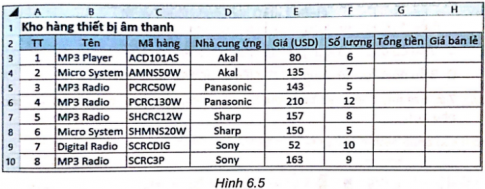
a) Nhập dữ liệu và định dạng bảng như minh hoạ trong Hình 6.5.
b) Tính tổng tiền cho mỗi mặt hàng biết Tổng tiền = Giá x Số lượng.
c) Tính giá bán lẻ biết Giá bán lẻ = 1.5 x Giá.
d) Sắp xếp bảng dữ liệu theo thứ tự bảng chữ cái của cột Nhà cung ứng và thứ tự từ lớn đến bé của cột Tổng tiền.
e) Lọc danh sách các mặt hàng của nhà cung ứng Sharp.f) Lọc danh sách các mặt hàng có số lượng lớn hơn 10 của nhà cung ứng Panasonic.
Câu trả lời:
Người trả lời: GV. Đỗ Văn Hạnh
Để giải quyết câu hỏi trên, bạn cần làm theo các bước sau:
a) Nhập dữ liệu vào bảng theo mẫu trong Hình 6.5.
b) Tính tổng tiền cho mỗi mặt hàng bằng cách nhập công thức = Giá x Số lượng vào ô G3 và sao chép công thức này sang các ô phía dưới.
c) Tính giá bán lẻ bằng cách nhập công thức = 1.5 x Giá vào ô H3 và sao chép công thức này sang các ô phía dưới.
d) Để sắp xếp bảng dữ liệu theo thứ tự bảng chữ cái của cột Nhà cung ứng và từ lớn đến bé của cột Tổng tiền, bạn cần sử dụng tính năng sắp xếp trong Excel.
e) Để lọc danh sách các mặt hàng của nhà cung ứng Sharp, bạn cần sử dụng tính năng lọc trong Excel.
f) Để lọc danh sách các mặt hàng có số lượng lớn hơn 10 của nhà cung ứng Panasonic, bạn cần chọn nhà cung ứng Panasonic trong cột Nhà cung ứng và sử dụng tính năng Filter với điều kiện số lượng lớn hơn 10.
Câu trả lời chi tiết và đầy đủ hơn như sau:
a) Nhập dữ liệu vào bảng theo mẫu trong Hình 6.5.
b) Tính tổng tiền cho mỗi mặt hàng bằng cách nhập công thức = Giá x Số lượng vào ô G3 và sao chép công thức này sang các ô phía dưới.
c) Tính giá bán lẻ bằng cách nhập công thức = 1.5 x Giá vào ô H3 và sao chép công thức này sang các ô phía dưới.
d) Sắp xếp bảng dữ liệu theo thứ tự bảng chữ cái của cột Nhà cung ứng và từ lớn đến bé của cột Tổng tiền bằng cách chọn dữ liệu và sử dụng tính năng sắp xếp trong Excel.
e) Lọc danh sách các mặt hàng của nhà cung ứng Sharp bằng cách chọn nhà cung ứng Sharp trong filter của cột Nhà cung ứng.
f) Lọc danh sách các mặt hàng có số lượng lớn hơn 10 của nhà cung ứng Panasonic bằng cách chọn nhà cung ứng Panasonic trong filter của cột Nhà cung ứng và thiết lập điều kiện số lượng lớn hơn 10 trong filter của cột Số lượng.
a) Nhập dữ liệu vào bảng theo mẫu trong Hình 6.5.
b) Tính tổng tiền cho mỗi mặt hàng bằng cách nhập công thức = Giá x Số lượng vào ô G3 và sao chép công thức này sang các ô phía dưới.
c) Tính giá bán lẻ bằng cách nhập công thức = 1.5 x Giá vào ô H3 và sao chép công thức này sang các ô phía dưới.
d) Để sắp xếp bảng dữ liệu theo thứ tự bảng chữ cái của cột Nhà cung ứng và từ lớn đến bé của cột Tổng tiền, bạn cần sử dụng tính năng sắp xếp trong Excel.
e) Để lọc danh sách các mặt hàng của nhà cung ứng Sharp, bạn cần sử dụng tính năng lọc trong Excel.
f) Để lọc danh sách các mặt hàng có số lượng lớn hơn 10 của nhà cung ứng Panasonic, bạn cần chọn nhà cung ứng Panasonic trong cột Nhà cung ứng và sử dụng tính năng Filter với điều kiện số lượng lớn hơn 10.
Câu trả lời chi tiết và đầy đủ hơn như sau:
a) Nhập dữ liệu vào bảng theo mẫu trong Hình 6.5.
b) Tính tổng tiền cho mỗi mặt hàng bằng cách nhập công thức = Giá x Số lượng vào ô G3 và sao chép công thức này sang các ô phía dưới.
c) Tính giá bán lẻ bằng cách nhập công thức = 1.5 x Giá vào ô H3 và sao chép công thức này sang các ô phía dưới.
d) Sắp xếp bảng dữ liệu theo thứ tự bảng chữ cái của cột Nhà cung ứng và từ lớn đến bé của cột Tổng tiền bằng cách chọn dữ liệu và sử dụng tính năng sắp xếp trong Excel.
e) Lọc danh sách các mặt hàng của nhà cung ứng Sharp bằng cách chọn nhà cung ứng Sharp trong filter của cột Nhà cung ứng.
f) Lọc danh sách các mặt hàng có số lượng lớn hơn 10 của nhà cung ứng Panasonic bằng cách chọn nhà cung ứng Panasonic trong filter của cột Nhà cung ứng và thiết lập điều kiện số lượng lớn hơn 10 trong filter của cột Số lượng.
Câu hỏi liên quan:
- 6.1. Hãy điền số thứ tự các bước (từ 1 đến 4) vào cột bên trái để thực hiện sắp xếp dữ liệu trong...
- 6.2. Trong chương trình bảng tính, sau khi thực hiện lệnh sắp xếp dữ liệu theo chiều tăng dần, thứ...
- 6.3. Cho bảng dữ liệu như Hình 6.4. Hãy chọn hình ảnh hộp thoại Sort thực hiện việc sắp xếp theo...
- 6.4. Hãy chọn kết quả của bảng dữ liệu ở Hình 6.4 sau khi sắp xếp theo hai tiêu chí là Tên và Họ...
- 6.5. Hãy điền số thứ tự các bước (từ 1 đến 3) vào cột bên trái để thực hiện lọc dữ liệu trong...
- 6.6. Hãy chọn hình ảnh đúng minh hoạ cho thao tác lọc danh sách học sinh nữ trong bảng dữ liệu ở...
- 6.7. Hãy chọn hình ảnh đúng minh hoạ cho thao tác lọc danh sách học sinh có ngày sinh trong tháng 4...
- 6.8. Hãy chọn kết quả của bảng dữ liệu ở Hình 6.4 sau khi thực hiện lọc danh sách học sinh có giới...






Để sắp xếp bảng dữ liệu theo yêu cầu, bạn cần sử dụng tính năng sắp xếp trong chương trình xử lý bảng tính để sắp xếp theo thứ tự bảng chữ cái của cột Nhà cung ứng và từ lớn đến bé của cột Tổng tiền. Để lọc danh sách theo điều kiện cụ thể, bạn cần sử dụng tính năng lọc trong chương trình xử lý bảng tính theo yêu cầu đề bài.
Để tính tổng tiền cho mỗi mặt hàng, bạn cần nhân giá của mỗi mặt hàng với số lượng tương ứng để có được tổng tiền. Công thức tính tổng tiền = Giá x Số lượng.
Để nhập dữ liệu và định dạng bảng theo minh hoạ trong Hình 6.5, bạn cần vào ô tương ứng với từng mục trong bảng và nhập dữ liệu cũng như thay đổi định dạng cho phù hợp.